Microsoft Defender for Cloud 应用程序现在直接在 Edge for Business 中保护云应用程序
2分钟读
发表于
重点说明
- Microsoft Defender for Cloud Apps 现在可以直接在 Edge for Business 中保护云应用程序。
- 这消除了对代理的需求,从而潜在地提高了安全性和性能。
- 管理员可以设置精细的会话策略来限制操作并保护敏感数据。
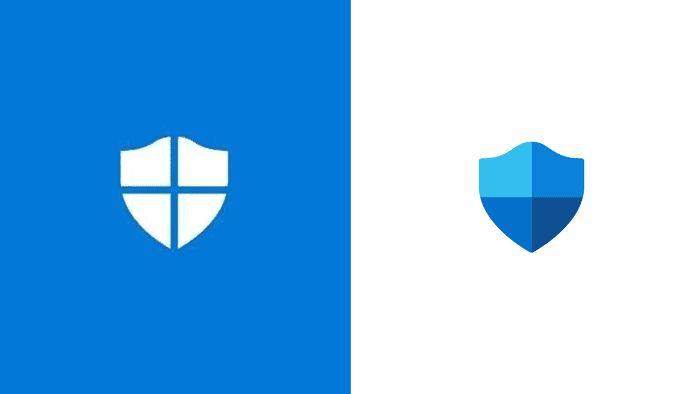
微软正在扩大其影响力 Defender for Cloud Apps 服务 包括通过 Edge for Business 浏览器访问的基于浏览器的云应用程序。这种集成提高了安全性并简化了企业流程。
以前,Defender for Cloud Apps 依靠代理来监控和保护云应用程序的使用情况。通过新的更新,该服务现在使用内置控件 商业边缘,这消除了对代理的需要,因此可以提高性能。
这种基于浏览器的保护允许管理员实施精细的会话策略。这些策略可以根据用户风险(例如,从非托管设备登录)限制应用程序访问,并限制会话期间的下载、上传、复制、剪切和打印等操作。
例如,如果用户尝试使用 Edge for Business 从 SharePoint 网站下载包含敏感信息的文件,Defender for Cloud Apps 可以根据预定义的策略自动阻止下载,如下所述 相关信息。重要的是,这些限制是透明实施的,因此用户的工作效率不受影响。
可以在 Microsoft Defender 门户中配置会话策略。安全管理员可以按照以下步骤创建新的会话策略:
- 创建应用 Defender for Cloud Apps 会话控制的条件访问策略后, 导航到云应用程序 -> 使用政策与规范 -> Microsoft Defender 门户中的策略管理。 然后选择 有条件访问 标签。
- 点击 建立政策 并选择 会话策略.
- 在 会话策略 窗口中,为您的策略指定一个名称,例如 阻止营销用户下载 Box 中的敏感文档.
- 在下面 会话控制类型 字段,从以下选项中进行选择:
- 选择 仅监控 如果您只想监视用户的活动。此选择为您选择的所有登录应用程序创建仅监视策略。
- 选择 控制文件下载(带检查) 如果你想监控用户活动。您可以采取更多操作,例如阻止或保护用户的下载。
- 选择 阻止活动 阻止特定活动,您可以使用 活动类型 过滤。
目前,只有 Edge for Business 提供与 Defender for Cloud Apps 的集成。微软尚未宣布计划扩展对 Google Chrome 等其他浏览器的支持。
更多 相关信息.







